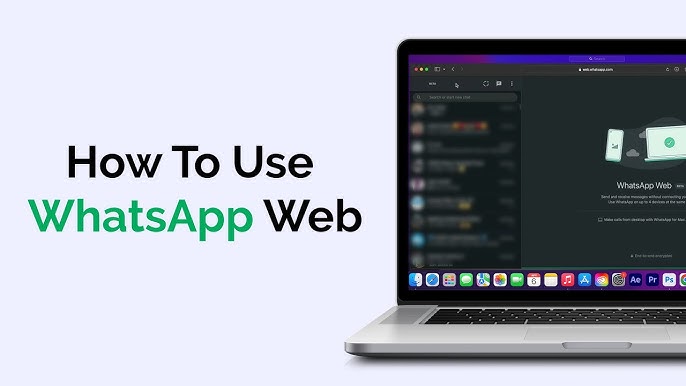
WhatsApp दुनिया की सबसे लोकप्रिय मैसेजिंग ऐप्स में से एक है, और इसके उपयोगकर्ताओं के लिए एक शानदार फीचर है WhatsApp Web। यह फीचर आपको अपने कंप्यूटर या लैपटॉप पर WhatsApp का उपयोग करने की सुविधा देता है। इस लेख में हम WhatsApp Web के हर पहलू को विस्तार से समझेंगे, जिससे आप इसे आसानी से और प्रभावी रूप से इस्तेमाल कर सकें।
WhatsApp Web क्या है?
WhatsApp Web, WhatsApp का एक आधिकारिक वेब-आधारित प्लेटफॉर्म है, जो उपयोगकर्ताओं को अपने ब्राउज़र के माध्यम से WhatsApp को एक्सेस करने की सुविधा देता है। यह आपके फोन से जुड़े बिना भी आपके कंप्यूटर पर आपके चैट्स, मैसेज और मीडिया तक पहुंचने का एक आसान तरीका प्रदान करता है।
WhatsApp Web का उपयोग क्यों करें?
- बड़ी स्क्रीन पर WhatsApp चलाने की सुविधा
- टाइपिंग में आसानी – कंप्यूटर के कीबोर्ड से तेजी से टाइप कर सकते हैं।
- फाइल और डॉक्यूमेंट भेजना आसान
- कॉलिंग सुविधा (WhatsApp Desktop App में)
- बैटरी बचाने का विकल्प – फोन का उपयोग किए बिना कंप्यूटर से चैट कर सकते हैं।
WhatsApp Web कैसे उपयोग करें?
WhatsApp Web का उपयोग करना बेहद आसान है। नीचे दिए गए चरणों का पालन करें:
1. WhatsApp Web खोलें
- अपने कंप्यूटर के ब्राउज़र में WhatsApp Web खोलें।
- आपको वहां एक QR Code दिखाई देगा।
2. मोबाइल पर WhatsApp खोलें
- अपने फोन में WhatsApp ऐप खोलें।
- ट्रिपल डॉट मेनू (⋮) या सेटिंग्स में जाएं।
- “Linked Devices” पर टैप करें।
- Link a Device पर क्लिक करें और QR Code स्कैन करें।
3. WhatsApp Web से जुड़ें
- QR Code स्कैन करने के बाद, आपका WhatsApp अकाउंट आपके कंप्यूटर पर खुल जाएगा।
- अब आप कंप्यूटर से सीधे अपने मैसेज भेज और प्राप्त कर सकते हैं।
WhatsApp Web की मुख्य विशेषताएं
WhatsApp Web अपने उपयोगकर्ताओं को कई शानदार फीचर्स प्रदान करता है। आइए, इनके बारे में विस्तार से जानते हैं:
1. मैसेजिंग सुविधा
WhatsApp Web का उपयोग करके आप अपने सभी संपर्कों को मैसेज भेज सकते हैं और उनसे बातचीत कर सकते हैं।
2. मीडिया शेयरिंग
- WhatsApp Web से आप फोटो, वीडियो, डॉक्यूमेंट और अन्य फाइलें आसानी से साझा कर सकते हैं।
- ड्रैग एंड ड्रॉप फीचर से सीधे फाइल भेज सकते हैं।
3. स्टेटस अपडेट देखना और अपडेट करना
आप WhatsApp Web के माध्यम से अपने दोस्तों और परिवार के स्टेटस देख सकते हैं और अपने स्टेटस को अपडेट कर सकते हैं।
4. नोटिफिकेशन अलर्ट
- आप अपने कंप्यूटर पर नोटिफिकेशन अलर्ट प्राप्त कर सकते हैं।
- Chrome या अन्य ब्राउज़र में डेस्कटॉप नोटिफिकेशन ऑन कर सकते हैं।
5. मल्टी-डिवाइस सपोर्ट
- अब WhatsApp Web को बिना फोन के इंटरनेट से जुड़े भी उपयोग किया जा सकता है।
- एक ही WhatsApp अकाउंट को चार अलग-अलग डिवाइसेस पर लिंक किया जा सकता है।
6. कीबोर्ड शॉर्टकट्स
WhatsApp Web का उपयोग आसान बनाने के लिए कई कीबोर्ड शॉर्टकट्स दिए गए हैं:
- Ctrl + N – नया चैट खोलें
- Ctrl + Shift + ] – अगली चैट पर जाएं
- Ctrl + Shift + [ – पिछली चैट पर जाएं
- Ctrl + E – चैट को आर्काइव करें
- Ctrl + Shift + M – चैट को म्यूट करें
- Ctrl + Backspace – चैट को डिलीट करें
WhatsApp Web और WhatsApp Desktop में अंतर
WhatsApp Web और WhatsApp Desktop दोनों ही कंप्यूटर पर WhatsApp उपयोग करने के लिए बनाए गए हैं, लेकिन इनमें कुछ प्रमुख अंतर हैं:
| विशेषता | WhatsApp Web | WhatsApp Desktop |
|---|---|---|
| इंस्टॉलेशन की जरूरत | नहीं | हां |
| कॉलिंग सुविधा | नहीं | हां |
| ब्राउज़र आधारित | हां | नहीं |
| मल्टी-डिवाइस सपोर्ट | हां | हां |
WhatsApp Web का उपयोग करने के लिए आवश्यकताएँ
- स्मार्टफोन पर एक्टिव WhatsApp अकाउंट
- इंटरनेट से जुड़ा कंप्यूटर और फोन
- Chrome, Firefox, Edge, Safari जैसे ब्राउज़र्स का उपयोग करें
WhatsApp Web के लिए सुरक्षा उपाय
WhatsApp Web का उपयोग करते समय आपको सुरक्षा का ध्यान रखना चाहिए:
- अनजान डिवाइस पर लॉगिन न करें।
- लॉगआउट करना न भूलें।
- अजनबियों से संदिग्ध लिंक या फाइलें न खोलें।
- एंड-टू-एंड एन्क्रिप्शन से चैट सुरक्षित रहती हैं।
WhatsApp Web से लॉगआउट कैसे करें?
यदि आप किसी सार्वजनिक या साझा कंप्यूटर पर WhatsApp Web का उपयोग कर रहे हैं, तो लॉगआउट करना बहुत महत्वपूर्ण है।
कंप्यूटर से लॉगआउट करें
- WhatsApp Web में ट्रिपल डॉट आइकन पर क्लिक करें।
- “Log out” ऑप्शन चुनें।
मोबाइल से लॉगआउट करें
- WhatsApp ऐप खोलें।
- “Linked Devices” में जाएं।
- जिस डिवाइस को लॉगआउट करना है, उसे चुनें और “Log out” पर टैप करें।
WhatsApp Web से संबंधित सामान्य समस्याएं और उनके समाधान
WhatsApp Web उपयोग करते समय कुछ सामान्य समस्याएं हो सकती हैं। आइए, इन समस्याओं और उनके समाधानों पर एक नज़र डालें:
| समस्या | समाधान |
| QR Code स्कैन नहीं हो रहा | फोन का कैमरा साफ करें और रोशनी में स्कैन करें। |
| WhatsApp Web डिसकनेक्ट हो जाता है | फोन और कंप्यूटर दोनों को इंटरनेट से कनेक्ट रखें। |
| नोटिफिकेशन नहीं आ रहे | ब्राउज़र नोटिफिकेशन ऑन करें। |
| मीडिया फाइल डाउनलोड नहीं हो रही | ब्राउज़र की सेटिंग्स में स्टोरेज अनुमति दें। |
निष्कर्ष
WhatsApp Web एक बेहद उपयोगी फीचर है, जो आपको कंप्यूटर पर WhatsApp का उपयोग करने की सुविधा देता है। इससे न केवल मैसेजिंग आसान होती है, बल्कि फाइल शेयरिंग और नोटिफिकेशन भी अधिक सुविधाजनक हो जाते हैं। यदि आप एक पेशेवर उपयोगकर्ता हैं, तो WhatsApp Desktop App डाउनलोड करना आपके लिए और भी लाभकारी होगा।
WhatsApp Web को सही तरीके से इस्तेमाल करके आप अपने काम को आसान बना सकते हैं और WhatsApp का बेहतरीन अनुभव प्राप्त कर सकते हैं।
